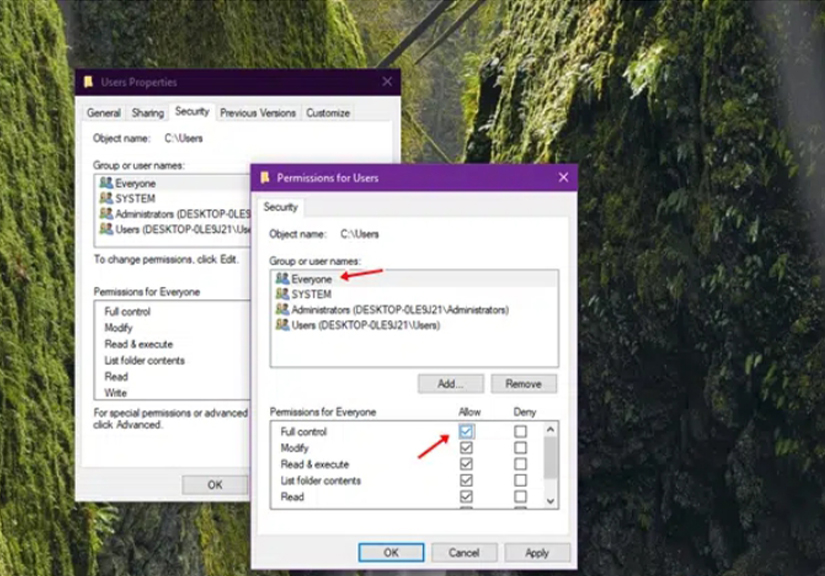Khi chúng ta truy cập vào hệ thống windows 10 đôi khi chúng ta gặp phải thông báo “You do not currently have permission to access this folder“. Đây là lỗi hay xuất hiện và làm cho bạn không thể chạy các thao tác mở, xóa hay thay đổi tên thư mục, tập tin trong thư mục này.
- Hướng dẫn sửa lỗi mất chữ, lặp chữ khi gõ tiếng Việt trên MacBook
- Apple bất ngờ tung iOS 15.0.1, sửa lỗi mở khoá trên iPhone 13 bằng Apple Watch
- Apple hứa sẽ sửa lỗi ‘mở khóa bằng Apple Watch’ bị hỏng trên iPhone 13

Sự thay đổi các quyền hệ thống khi người dùng tiến hành nâng cấp hệ điều hành từ các bản cập nhật ở Windows 10 là nguyên nhân chủ yếu gây ra lỗi “You do not currently have permission to access this folder”. Còn nếu đang dùng Windows 7 thì do tính năng Legacy User gây nên, và ở Windows 10 thì Legacy User đã bị loại bỏ nên có trường hợp nâng cấp OTA từ Windows 7 lên Windows 10 cũng làm lỗi này xuất hiện.
Nhiều người dùng thắc mắc rằng có thể khắc phục lỗi “You do not currently have permission to access this folder” trong Windows 10 hay không và làm cách nào? Câu trả lời là có và hãy đọc bài viết sau đây bạn sẽ có câu trả lời.
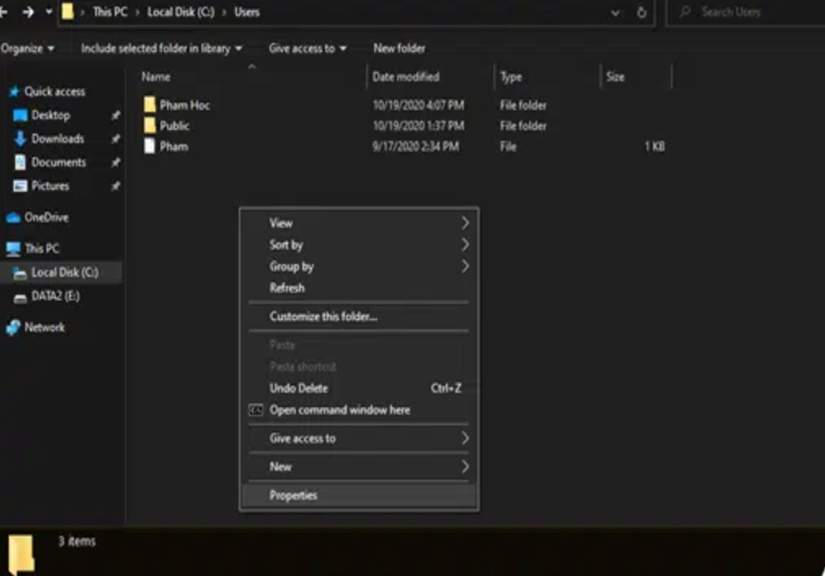
Bước 1: Nhấn phải chuột vào thư mục đang xuất hiện thông báo lỗi và chọn Properties.
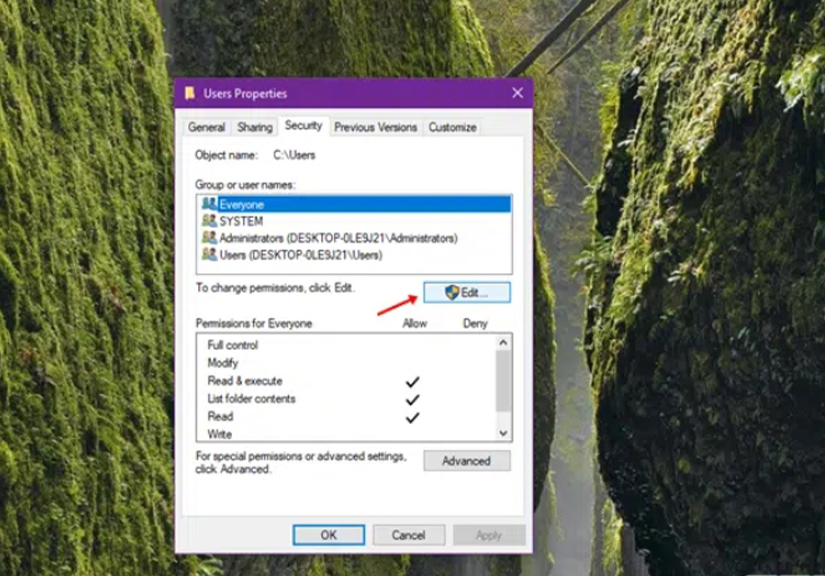
Bước 2: Nhấp vào tab Security ở cửa sổ Properties vừa xuất hiện, rồi nhấn tiếp vào Edit.
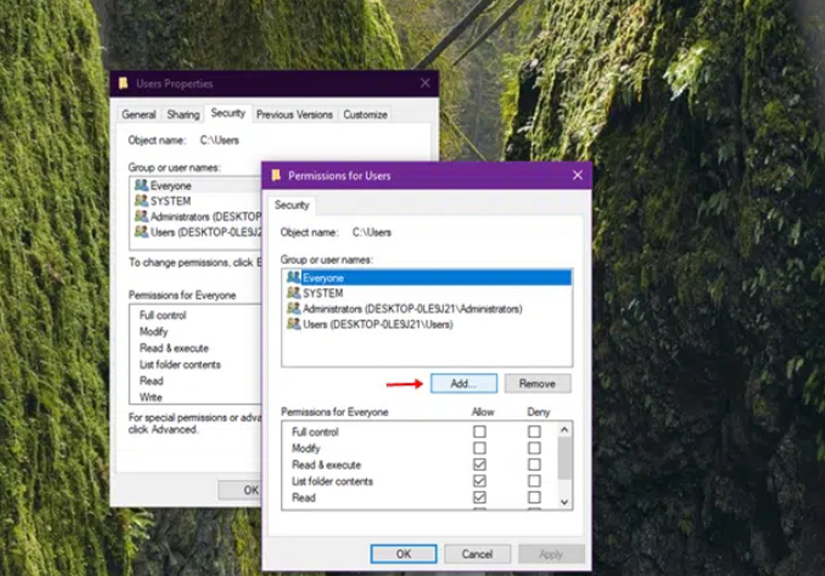
Bước 3: Nhấn vào “Add..” ở cửa sổ mới xuất hiện.
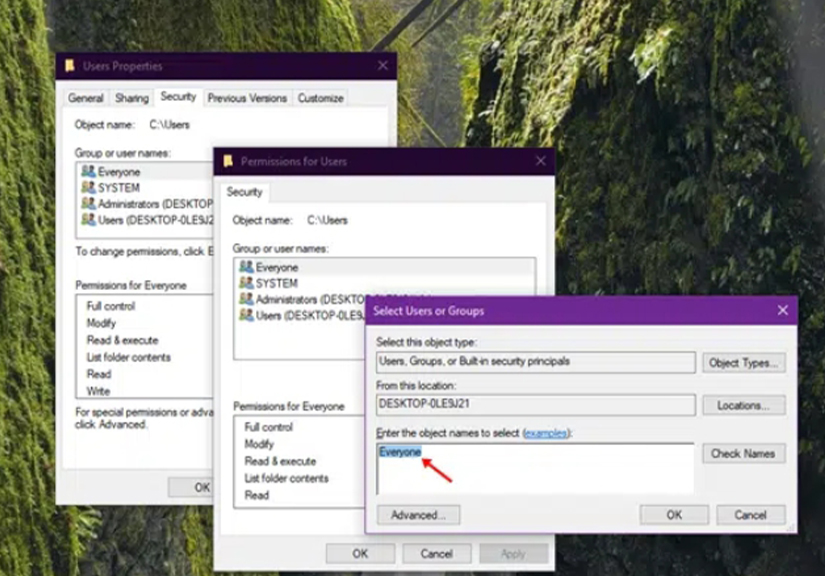
Bước 4: Ở cửa sổ mới hiện ra, bạn hãy nhập nội dung “Everyone” vào ô nội dung “Enter the object names to select”, sau đó nhấn OK để lưu lại.
Bước 5: Quay lại cửa sổ Permission, hãy nhấn chọn “Everyone” ở ô Group or user name, sau đó nhấn tiếp vào ô “Allow” ở dòng “Full Control” bên dưới. Sau đó nhấn Apply -> OK để lưu lại.
Nếu muốn tài khoản của bạn có thể truy cập vào hệ thống cụ thể mà không phát sinh cửa sổ thông báo lỗi thì có thể làm như sau.
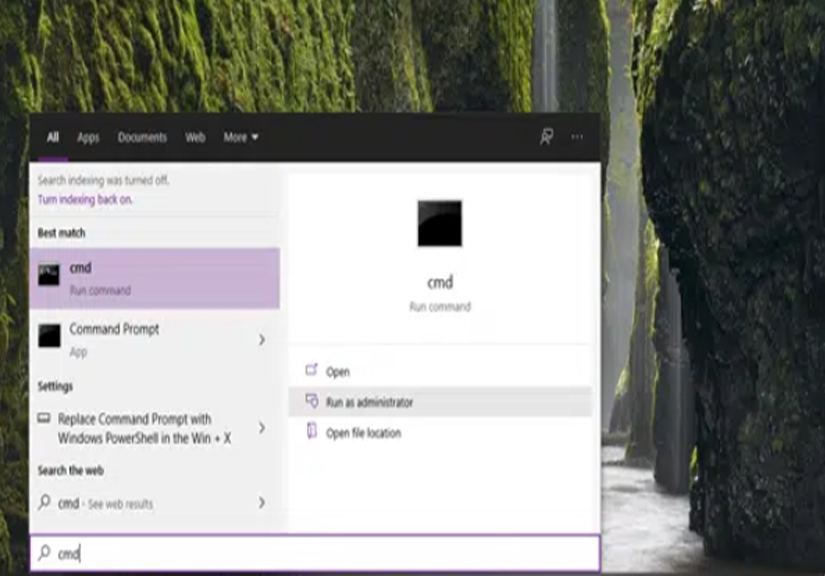
Khởi động Command Prompt với quyền quản trị cao nhất (Run as administrator).
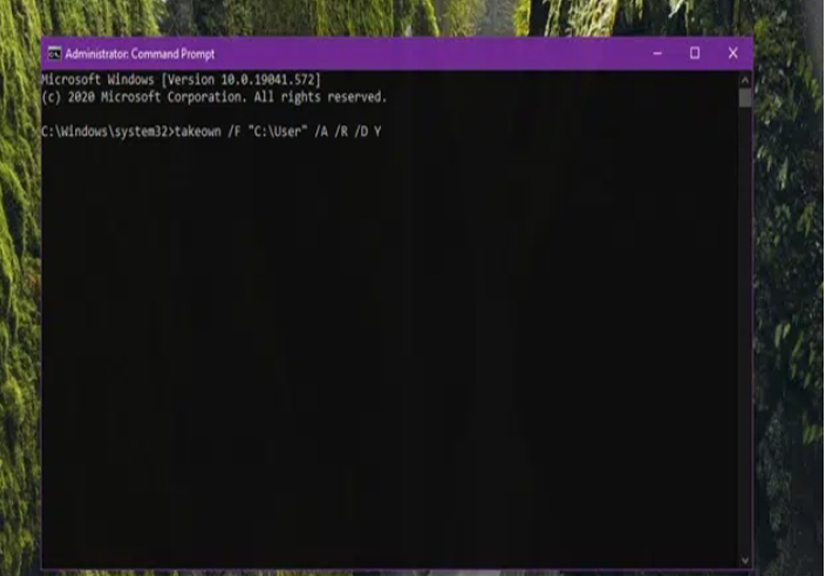
Nhập lệnh “takeown /F “đường_dẫn_thư_mục” /A /R /D Y” vào Command Prompt và nhấn phím ENTER để thực thi.
Sau đó bạn có thể khởi động lại Windows và xem kết quả thôi. Chúc các bạn thành công !!!